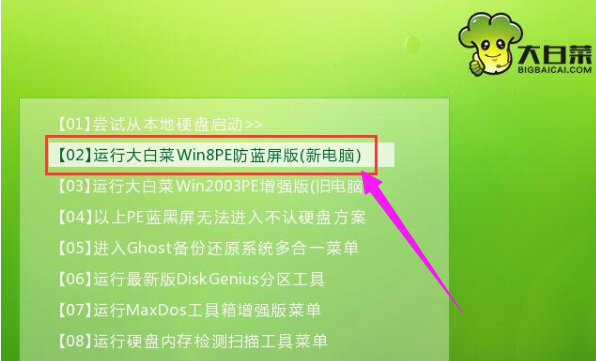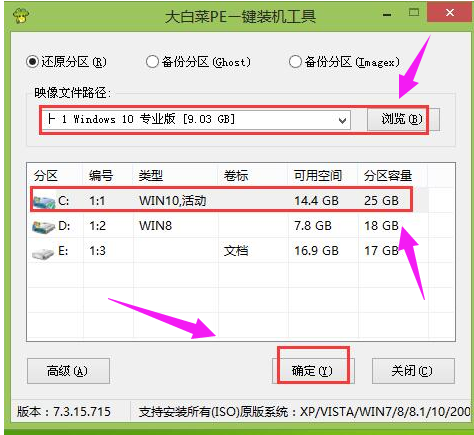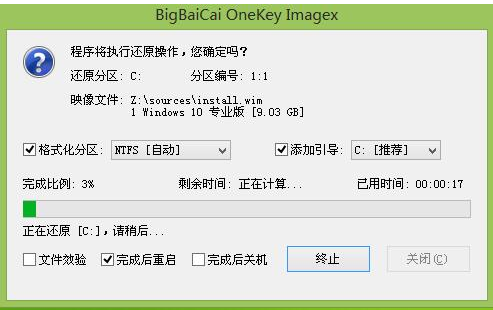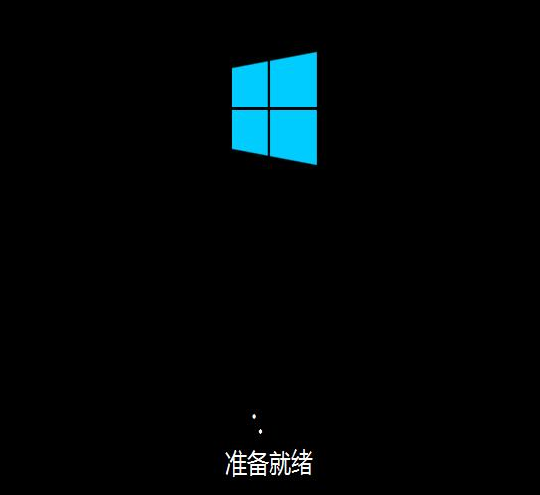我们在使用计算机的时候,如果想对自己的win10系统进行重装或者是安装win10家庭版,小编觉得我们可以去本站下载相关的系统资源然后再进行安装即可。那么对于windows10家庭版系统怎么安装,也可以依靠第三方软件来进行操作即可。具体步骤就来看下小编是怎么做的吧~希望可以帮助到你。
windows10家庭版系统怎么安装
1.将电脑的硬盘模式设置为ahci
ahci硬盘模式怎么设置 >>>
2.制作一个u盘启动盘,这里以大白菜为例。
3.下载你需要的win10系统。
>>>win10 家庭版 32位系统下载地址<<<
>>>win10 家庭版 64位系统下载地址<<<
4.将制作好的大白菜u盘插入电脑,重启,待开机第一画面显示时,按下启动热键进入u盘启动项选择界面,选择以【usb】开头的选项,按回车
PS:你的U盘启动热键一键查看 >>>
5.成功来到大白菜主菜单,移动光标选择“【02】运行大白菜Win8PE防蓝屏版(新电脑)”回车确认
6.打开大白菜PE一键装机工具,点击【浏览】把win10原版iso镜像添加进来,选择c盘为安装盘,点击确定
7.接着在弹出的提示框点击确定,然后耐心等待系统还原过程
8.接着系统会自动重启,然后进入自动安装过程
9.进入win10桌面,安装完成。
更多win10家庭版相关信息:
>>>正版win10家庭版怎么重装系统<<<
>>>win10家庭版在哪里下载64位系统<<<
>>>win10家庭版32位在哪下载<<<
>>>win10家庭版没有推送升级1909怎么办<<<
>>>玩游戏用win10家庭版和专业版有区别吗<<<
以上就是小编给各位小伙伴带来的windows10家庭版系统怎么安装的所有内容,希望你们会喜欢。更多相关教程请收藏本站~

 时间 2022-12-22 19:52:19
时间 2022-12-22 19:52:19 作者 admin
作者 admin 来源
来源 

 立即下载
立即下载